Usar o MySQL Workbench com o Banco de Dados do Azure para MySQL - Servidor Flexível
APLICA-SE A:  Banco de Dados do Azure para MySQL – Servidor flexível
Banco de Dados do Azure para MySQL – Servidor flexível
Este início rápido demonstrará como se conectar a uma instância de servidor flexível do Banco de Dados do Azure para MySQL usando o aplicativo MySQL Workbench.
Pré-requisitos
Este guia de início rápido usa os recursos criados em um destes guias como ponto de partida:
- Criar uma instância de servidor flexível do Banco de Dados do Azure para MySQL usando o portal do Azure
- Criar uma instância de servidor flexível do Banco de Dados do Azure para MySQL usando a CLI do Azure
Como preparar sua estação de trabalho cliente
Caso tenha criado um servidor flexível com acesso privado (Integração VNet) , será necessário se conectar ao servidor de um recurso na mesma VNet do servidor. Crie uma máquina virtual e adicione-a à VNET criada com o servidor flexível. Consulte Criar e gerenciar uma rede virtual de servidor flexível do Banco de Dados do Azure para MySQL usando a CLI do Azure.
Caso tenha criado um servidor flexível com acesso público (endereços IP permitidos) , será possível adicionar seu endereço IP local à lista de regras de firewall no servidor. Consulte Criar e gerenciar regras de firewall de servidor flexível do Banco de Dados do Azure para MySQL usando a CLI do Azure.
Baixe e instale o MySQL Workbench em seu computador e do site do MySQL.
Obter informações de conexão
Obtenha as informações de conexão necessárias para se conectar ao servidor flexível. Será necessário obter um nome do servidor totalmente qualificado e as credenciais de entrada.
- Entre no portal do Azure.
- No menu à esquerda no portal do Azure, selecione Todos os recursos e pesquise o servidor que você criou (como mydemoserver).
- Selecione o nome do servidor.
- No painel Visão Geral do servidor, anote o Nome do servidor e Nome de logon do administrador do servidor. Se você esquecer sua senha, também poderá redefini-la nesse painel.
Conectar-se ao servidor usando MySQL Workbench
Para se conectar ao servidor flexível do Banco de Dados do Azure para MySQL usando o MySQL Workbench, siga estas etapas:
Inicie o aplicativo MySQL Workbench em seu computador.
Na caixa de diálogo Configurar Nova Conexão, insira as seguintes informações na guia Parâmetros:

Parâmetros Valor sugerido Descrição do campo Nome da Conexão Conexão de demonstração Especifique um rótulo para essa conexão. Método de Conexão Padrão (TCP/IP) Padrão (TCP/IP) é suficiente. Nome do host nome do servidor Especifique o valor do nome do servidor que foi usado quando você criou o Banco de Dados do Azure para MySQL anteriormente. Nosso servidor de exemplo mostrado é mydemoserver.mysql.database.azure.com. Use o nome de domínio totalmente qualificado (*.mysql.database.azure.com) conforme mostrado no exemplo. Siga as etapas na seção anterior para obter as informações da conexão, caso não se lembre do seu nome do servidor. Porta 3306 Sempre use a porta 3306 ao conectar o Banco de Dados do Azure para MySQL. Nome de Usuário nome de logon do administrador do servidor Digite o nome de usuário de logon do administrador do servidor fornecido na criação do Banco de Dados do Azure para MySQL anteriormente. Nosso nome de usuário de exemplo será myadmin. Siga as etapas na seção anterior para obter as informações da conexão, caso não se lembre do nome do usuário. Senha sua senha Selecione no botão Armazenar no cofre... para salvar a senha. Selecione Testar Conexão para testar se todos os parâmetros estiverem configurados corretamente.
Selecione OK para salvar a conexão.
Na lista de Conexões MySQL, selecione o bloco correspondente ao seu servidor e aguarde até que a conexão seja estabelecida.
Uma nova guia do SQL é aberta, com um editor em branco no qual você pode digitar suas consultas.
Observação
Uma conexão criptografada usando o TLS 1.2 será necessária e aplicada na instância de servidor flexível do Banco de Dados do Azure para MySQL. Embora nenhuma configuração adicional com certificados TLS/SSL normalmente seja necessária para que o MySQL Workbench se conecte ao servidor, recomendamos associar a certificação de AC TLS/SSL ao MySQL Workbench. Para obter mais informações, confira conectar-se usando TLS/SSL
Criar uma tabela, inserir dados, ler dados, atualizar dados, excluir dados
Copie e cole o código de exemplo do SQL em uma guia SQL em branco para ilustrar alguns dados de exemplo.
Esse código cria um banco de dados vazio chamado quickstartdb e, em seguida, cria uma tabela de exemplo chamada inventory. Ele insere algumas linhas e, em seguida, lê as linhas. Ele altera os dados com uma instrução de atualização e lê as linhas novamente. Por fim, exclui uma linha e lê as linhas novamente.
-- Create a database -- DROP DATABASE IF EXISTS quickstartdb; CREATE DATABASE quickstartdb; USE quickstartdb; -- Create a table and insert rows DROP TABLE IF EXISTS inventory; CREATE TABLE inventory (id serial PRIMARY KEY, name VARCHAR(50), quantity INTEGER); INSERT INTO inventory (name, quantity) VALUES ('banana', 150); INSERT INTO inventory (name, quantity) VALUES ('orange', 154); INSERT INTO inventory (name, quantity) VALUES ('apple', 100); -- Read SELECT * FROM inventory; -- Update UPDATE inventory SET quantity = 200 WHERE id = 1; SELECT * FROM inventory; -- Delete DELETE FROM inventory WHERE id = 2; SELECT * FROM inventory;A captura de tela mostra um exemplo do código SQL no SQL Workbench e a saída após sua execução.
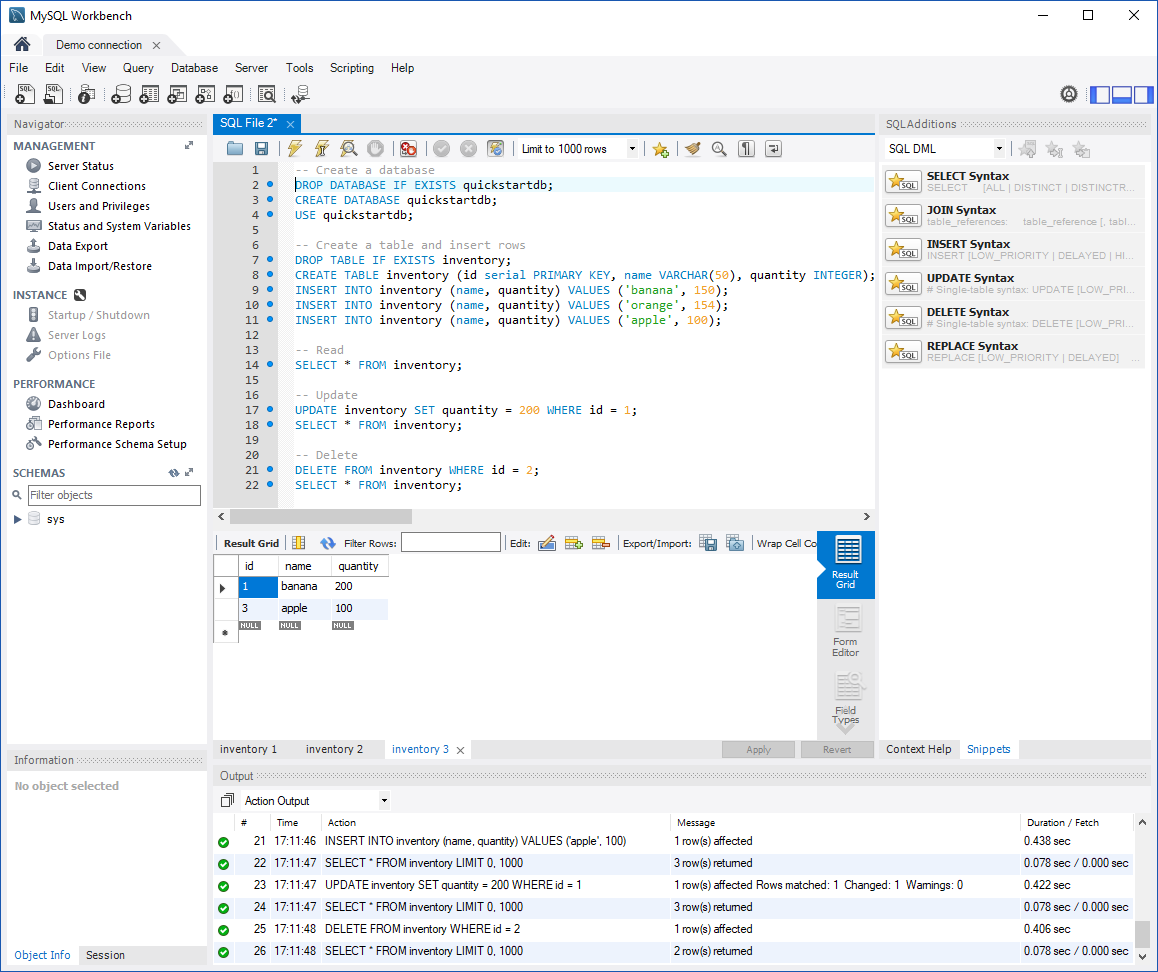
Para executar o código SQL de exemplo, selecione o ícone de raio na barra de ferramentas da guia Arquivo SQL.
Observe os resultados em três guias na seção Grade de Resultados no meio da página.
Observe a lista de Saída na parte inferior da página. O status de cada comando é mostrado.
Agora, você se conectou ao servidor flexível do Banco de Dados do Azure para MySQL usando o MySQL Workbench e consultou dados usando a linguagem SQL.
Próximas etapas
- Conectividade criptografada usando o TLS 1.2 (Transport Layer Security) no servidor flexível do Banco de Dados do Azure para MySQL.
- Saiba mais sobre a Rede no servidor flexível do Banco de Dados do Azure para MySQL.
- Criar e gerenciar regras de firewall do servidor flexível do Banco de Dados do Azure para MySQL usando o portal do Azure.
- Crie e gerencie a rede virtual de servidor flexível do Banco de Dados do Azure para MySQL usando o portal do Azure.